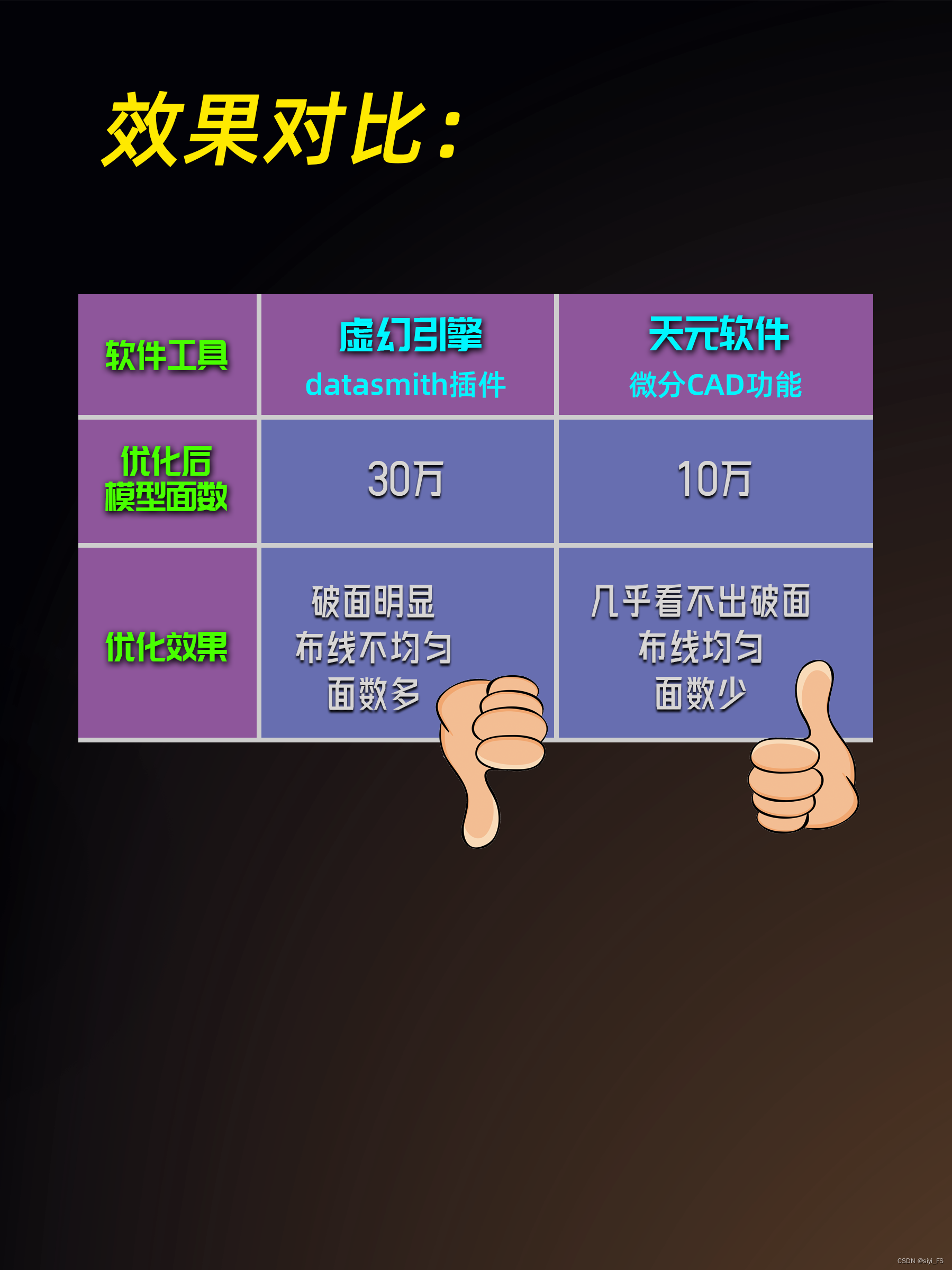- 1vue实现录音并转文字功能,包括PC端web,手机端web
- 2如何在IDEA中使用Git_idea git status
- 3用Flutter构建漂亮的UI界面 - 基础组件篇_flutter ui
- 4RabbitMq 基础篇_mqp$
- 5android 11.0 wifi密码保存的位置_一加手机wifi密码保存的位置2024
- 6Baidu comate智能编程助手评测
- 7【学习排序】 Learning to Rank中Pointwise关于PRank算法源码实现_pranking with ranking
- 8项目日记 | 基于Linux系统的2048小游戏_linux小游戏源码包分享
- 9C语言—自定义类型(详解)_c语言怎么声明一个自定义的类型
- 10【实践篇】4.1 Redis管道pipeline使用详解_redis pipeline使用方法
【UE模型优化教程】6.CAD模型的优化_ue导入cad
赞
踩

1、虚幻引擎如何对CAD模型文件进行优化?
2、天元软件优化CAD模型更优?
3、优化过程中模型发黑如何解决?
本文将使用一辆小车CAD模型、转换为包含45万三角面的模型文件作为案例,分别通过虚幻引擎和天元软件来对其进行轻量化,并对比两者的优化效果。
一、用虚幻引擎优化CAD模型
1、安装优化插件——datasmith importer
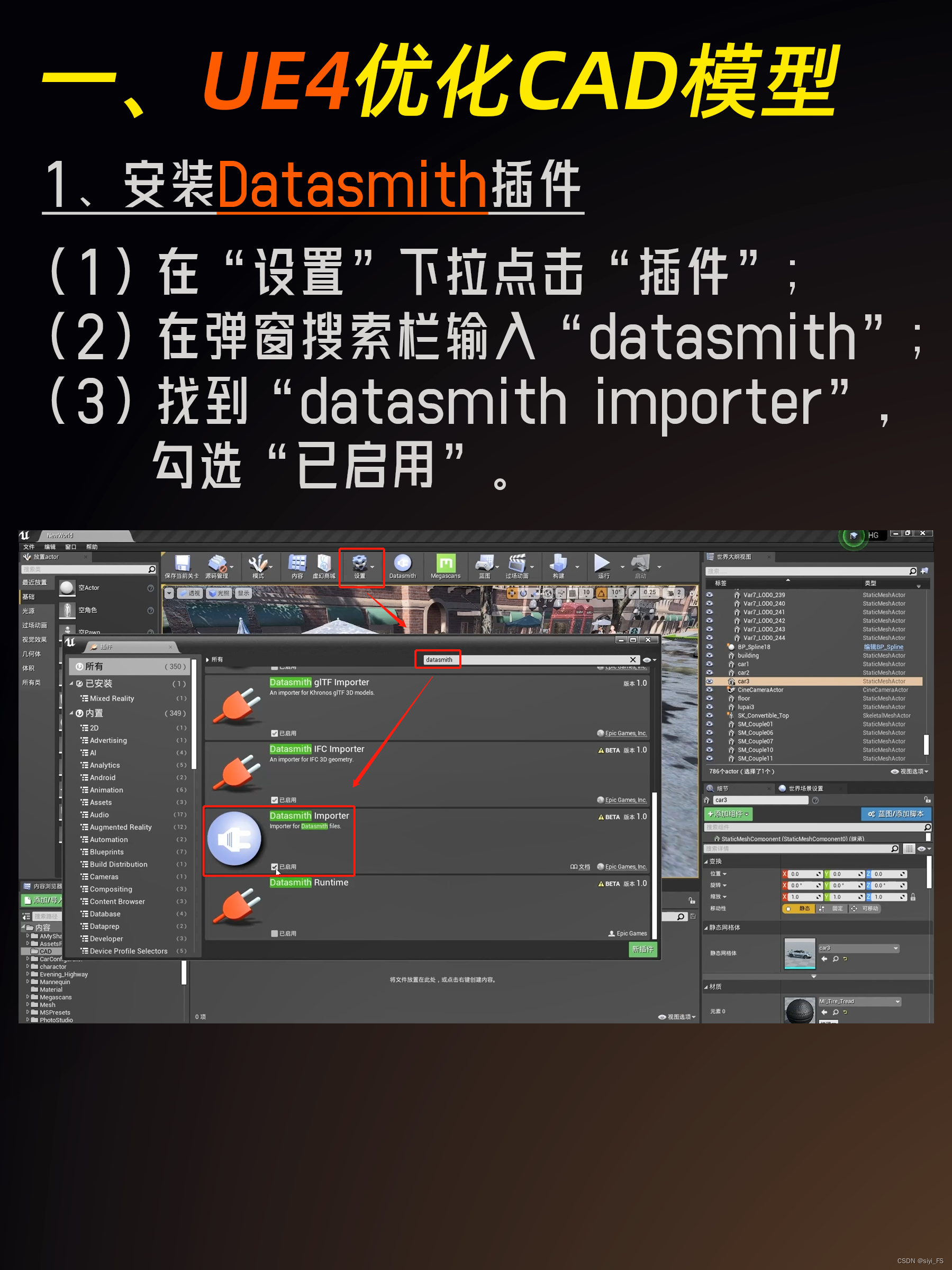
设置-插件-搜索 Datasmith-勾选启用 Datasmith Importer。
2、导入CAD模型并优化
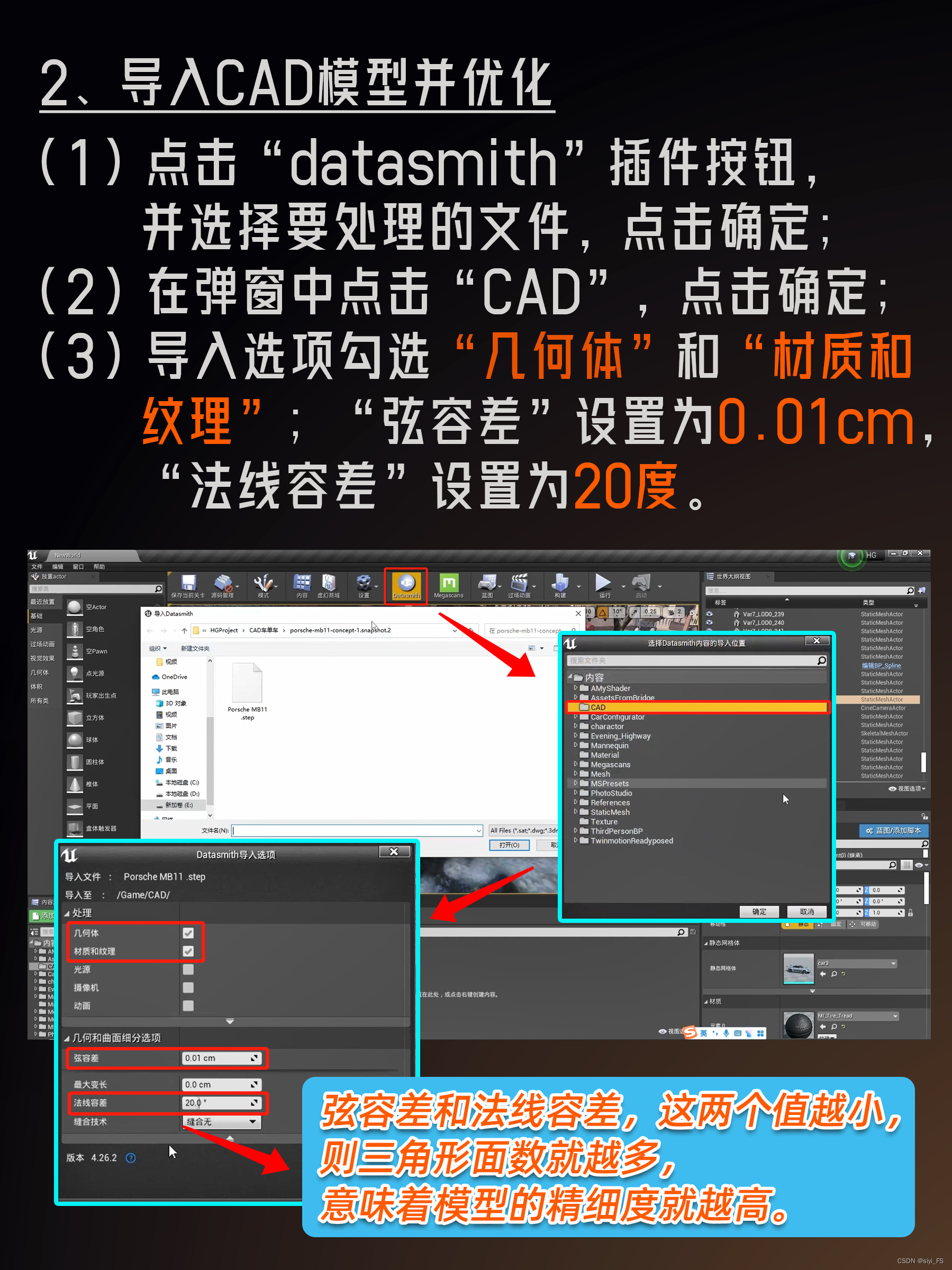

单击Datasmith插件-选择要处理的文件-点击CAD(只导入几何体、材质和纹理)-弦容差设置为0.01cm,法线容差设置为20度。
注意:这两个值如果值越小,三角形的面数就会越多,模型的精细度就会越高。这个跟天元软件微分CAD功能里面的两个值是一样意思。
3、检查优化效果(通过3DMax软件查看)
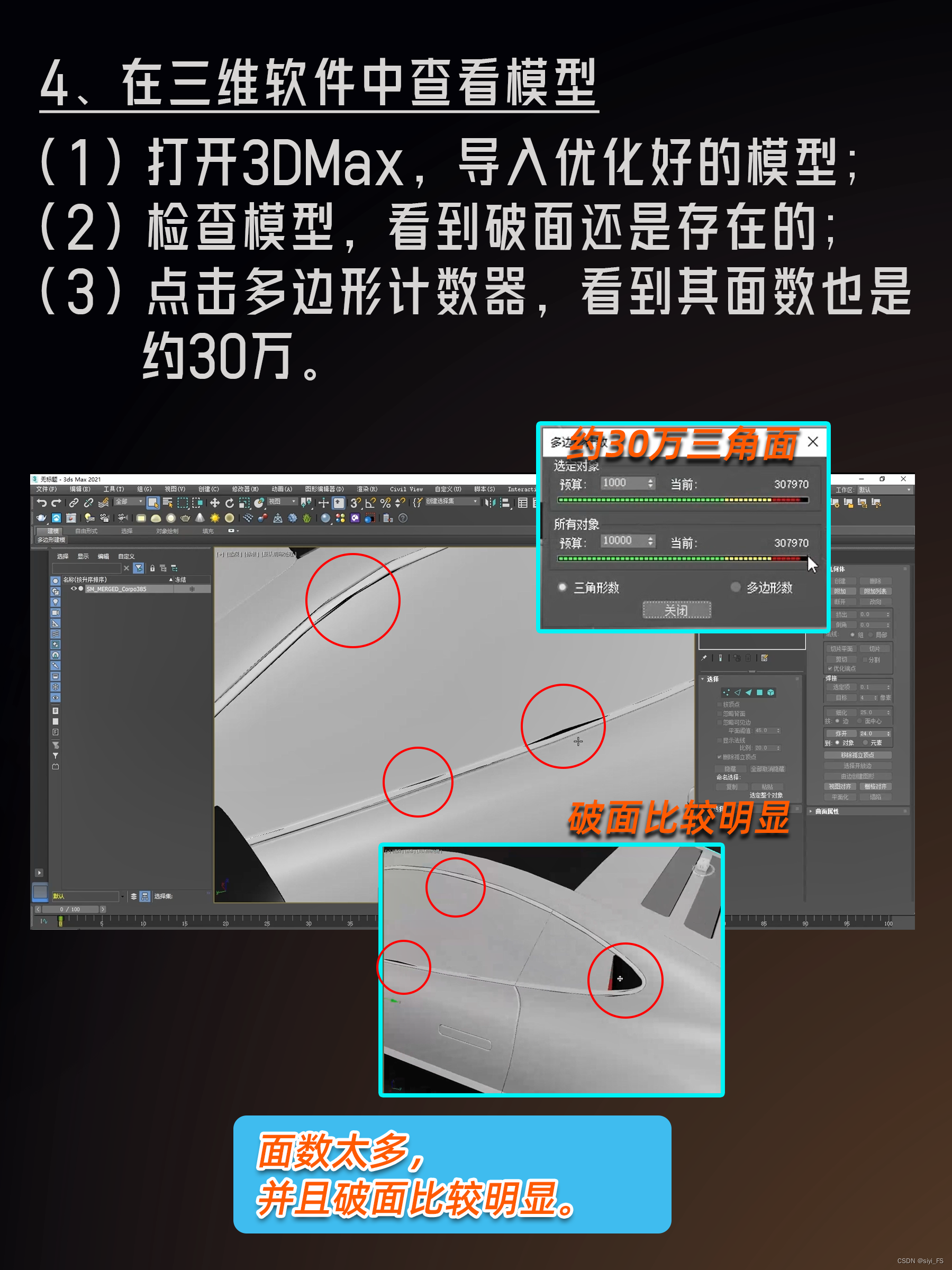

(1)该优化模型一共有30万个三角面,面数较多;
(2)模型破面较多、较明显;
(3)模型布线不均匀。
【小结】不大合适用到该项目上。
二、用天元软件优化CAD模型
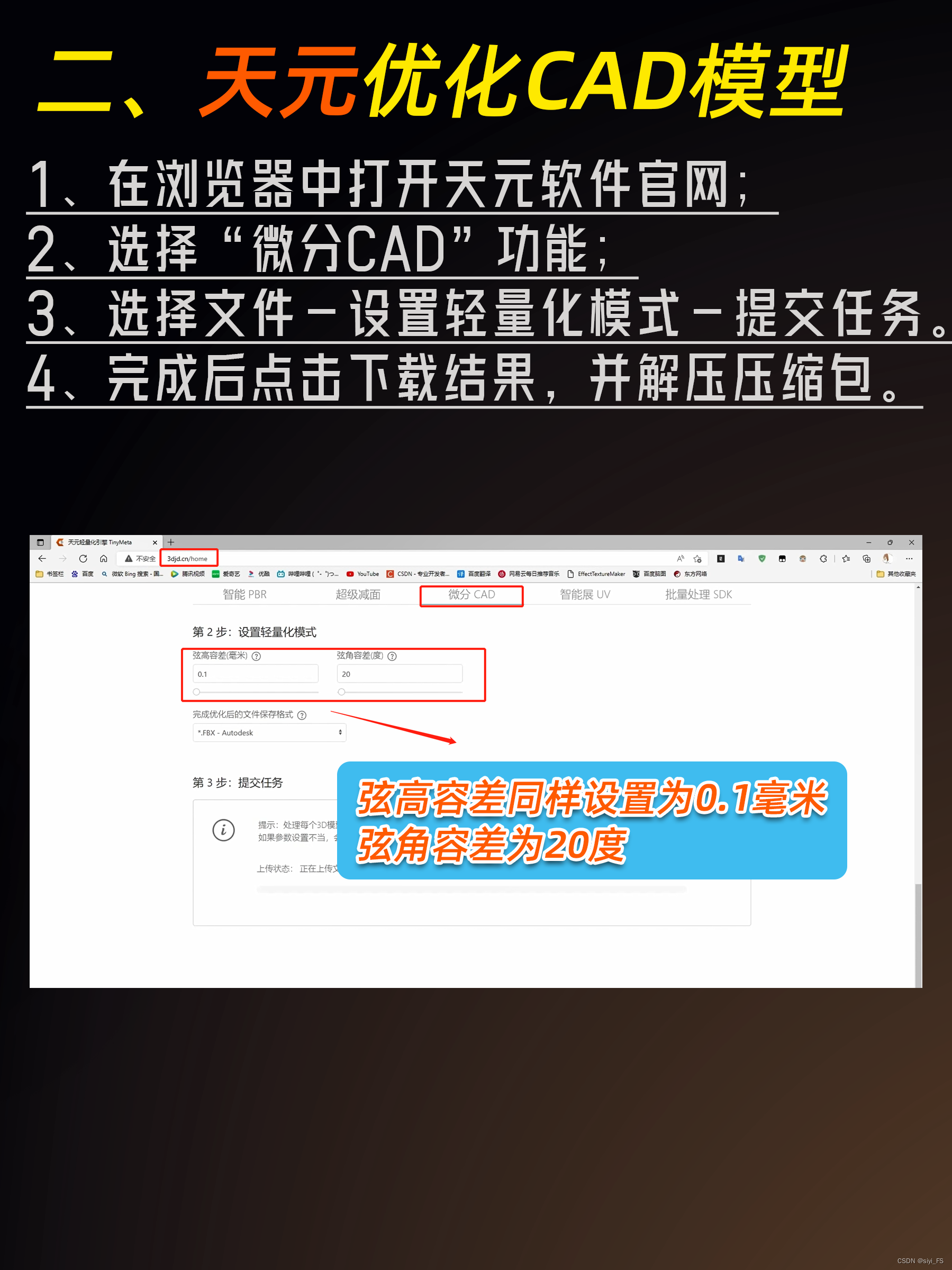
1、在浏览器中打开天元软件官网(天元轻量化软件 TinyMeta - 领先3D模型轻量化SaaS服务商)
2、选择“微分CAD”功能进行优化
选择文件-设置轻量化模式,弦高容差设置为0.1毫米、弦角容差设置为20度-提交任务-下载结果并解压。
注意:在处理过程中有个位置出现小破面,这时可通过“镜像”处理,并且给予两次“法线”命令来避免模型发黑(具体请看图解详情)。
3、检查优化效果(通过3DMax软件查看)


(1)优化后模型的面数为10万面,面数较少;
(2)模型破面不明显;
(3)模型布线均匀。
【小结】可用于该项目上。

所以,经过对比,我们发现:天元软件处理的CAD模型更有优势,因为其面数更少、破面更少、布线更均匀,更适用于运用到项目场景上。